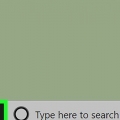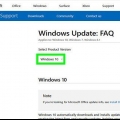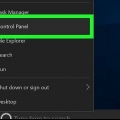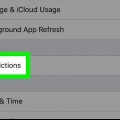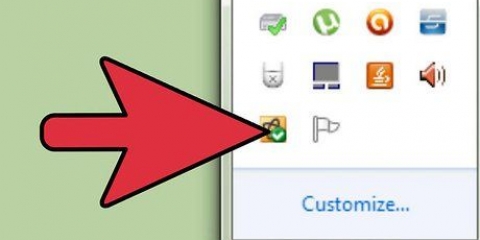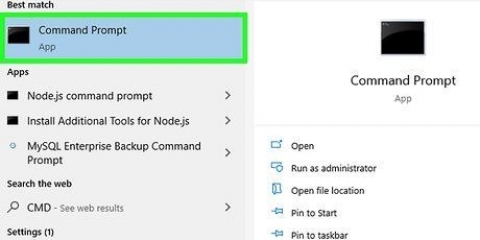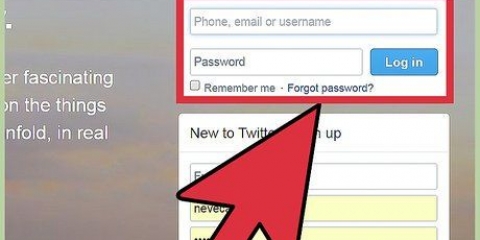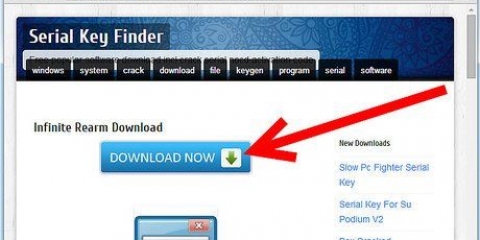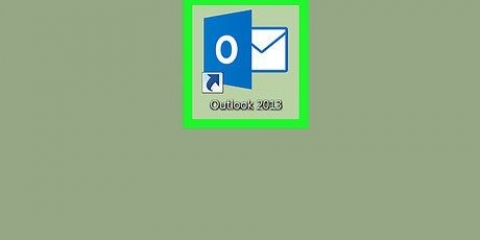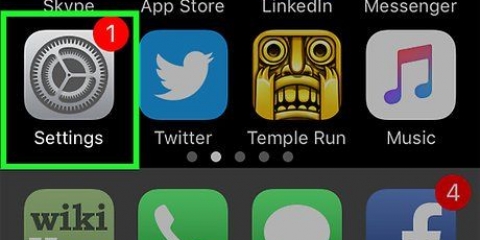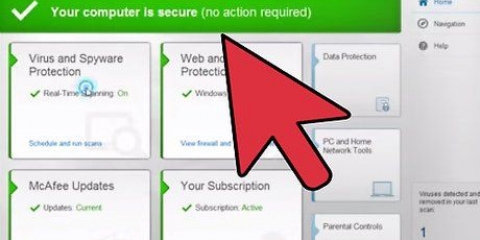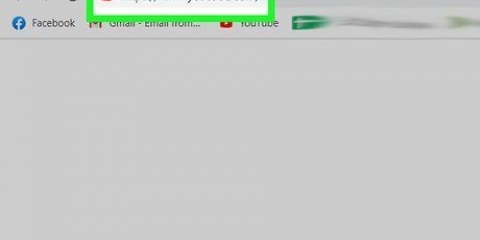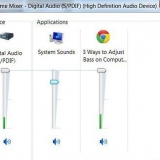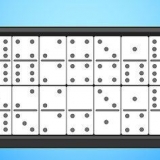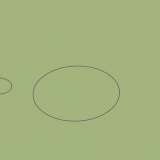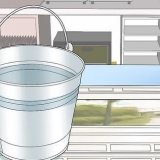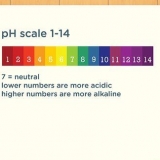Du kan behöva ange ditt administratörslösenord eller PIN-kod här innan du kan inaktivera BitLocker. På Windows 7 måste du klicka på "Dekryptera disk" här. 
När du har skrivit ut din återställningsnyckel, försök att hitta den på platser där du förvarar viktiga dokument. Om du lägger din återställningsnyckel som en textfil på ett USB-minne, ansluter du minnet till en annan Windows-dator för att öppna textfilen och se nyckeln. Om din systemadministratör har konfigurerat BitLocker, kontakta dem först för instruktioner om hur du hittar din återställningsnyckel. 





Inaktivera bitlocker
Den här artikeln kommer att lära dig hur du inaktiverar BitLocker-kryptering på din Windows-dator. BitLocker är en del av de flesta utgåvorna av Windows 10 Pro, Education och Enterprise. Om du inte kan dekryptera din hårddisk för att inaktivera BitLocker, måste du använda din BitLocker-återställningsnyckel för att låsa upp enheten innan du kan inaktivera programmet.
Steg
Metod 1 av 3: Använda Windows-inställningar

1. Öppna Start
. Klicka på Windows-logotypen i det nedre vänstra hörnet av skärmen. Du öppnar nu Start-menyn. 
2. Öppna Inställningar
. Klicka på kugghjulet i det nedre vänstra hörnet av Start-menyn. Du öppnar nu menyn med inställningar.
3. Klicka påSystemet. Den här ikonen ser ut som en skärm och finns överst i inställningsmenyn.

4. Klicka på flikenEnhetskryptering. Detta är till vänster i System-menyn.
Om du inte ser fliken "Enhetskryptering" här, klicka på "Info" i det nedre vänstra hörnet och leta efter rubriken "Enhetskryptering" där. Om det inte heller fungerar har din dator inte BitLocker.

5. Klicka påStäng av. Den här knappen är i mitten av sidan.

6. Klicka på i dialogrutanStäng av. BitLocker kommer nu att börja dekryptera din hårddisk. Detta kan ta några timmar.
Du kan behöva ange ditt administratörslösenord eller PIN-kod här innan du kan inaktivera BitLocker.
Metod 2 av 3: Använda kontrollpanelen

1. Öppna Start
. Klicka på Windows-logotypen i det nedre vänstra hörnet av skärmen. Du öppnar nu Start-menyn. - I Windows 7 klickar du på den färgade ikon.

2. Sök efter BitLocker. För att göra detta, skriv bitskåp i. Du kommer nu att se en lista med sökresultat i Start-menyn.
På Windows 7 måste du först klicka på sökfältet längst ner på Start-menyn.

3. Klicka påHantera BitLocker. Detta är högst upp på Start-menyn. Du öppnar nu BitLocker-konfigurationssidan.

4. Hitta rätt hårddisk. Rulla ned tills du hittar enheten du vill inaktivera BitLocker för.
Hoppa över det här steget om BitLocker bara krypterade en enhet.

5. Klicka påInaktivera BitLocker. Det här är en länk nedan och till höger om rubriken "BitLocker".

6. Klicka på i dialogrutanInaktivera BitLocker. BitLocker kommer nu att börja dekryptera din hårddisk. Detta kan ta några timmar.
Metod 3 av 3: Lås upp BitLocker

1. Hitta din återställningsnyckel. När du konfigurerade BitLocker fick du en återställningsnyckel på 48 tecken om du någonsin skulle glömma ditt lösenord. Du måste hitta denna nyckel för att låsa upp BitLocker:

2. Slå på datorn. Om din dator inte har startat ännu och är på BitLocker-skärmen, gör det nu.
Om din dator redan har startat och du ser en BitLocker-skärm, hoppa snabbt till nästa steg.

3. Vänta tills BitLocker-skärmen laddas. Det kan ta några minuter innan BitLocker-inloggningsskärmen visas.

4. Tryckesc. Indikerar att du vill ange återställningsnyckeln istället för ditt BitLocker-lösenord.

5. Ange din återställningsnyckel. Ange återställningsnyckelns 48 tecken i textrutan högst upp på skärmen.

6. Tryck↵ Gå in. Du bekräftar nu din kod.

7. Följ instruktionerna på skärmen. Du kan komma att presenteras med ytterligare alternativ efter att ha angett din kod, beroende på din dator. Efter att du har gått igenom alla steg kan du alltid .
Tips
Om du inte behöver ange ett BitLocker-lösenord när du startar din dator är BitLocker förmodligen inte aktiverat.
Varningar
- BitLocker är inte tillgängligt för Windows 10 Home Edition, och vissa datorer som kör Windows 10 har inte ens rätt hårdvaruinställningar aktiverade för att köra BitLocker.
Оцените, пожалуйста статью